Informe de asistencia
El Informe de asistencia permite a los usuarios seguir la asistencia diaria de su equipo, incluyendo su presencia, ausencia, horas extras y más.
Al utilizar el informe de asistencia, puedes ver cuándo los miembros del equipo comenzaron y terminaron de trabajar, cuánto trabajaron cada día, el desglose de los costes y las cantidades facturables de su tiempo planificado y registrado, quién se tomó tiempo libre o no registró horas y quién trabajó horas extra o por debajo de su capacidad de trabajo.
El informe de asistencia es una función de pago que puedes habilitar actualizando tu espacio de trabajo al plan Standard, Pro o Enterprise y está disponible para usuarios con función de administrador o gerente de equipo.
Los administradores pueden ver a todos los usuarios, mientras que los gerentes de equipo solo pueden ver los usuarios que gestionan.
For an overall guidance on how to use attendance report, watch the video and follow the instructions below.
Para acceder al Informe de asistencia:
- Pasa el cursor sobre la sección Informes en la barra lateral izquierda
- Elige Asistencia en la sección Equipos
Al hacer clic, verás el informe de asistencia de tu equipo.
Página del Informe de asistencia #
El Informe de asistencia incluye columnas de usuario, fecha, tiempo de inicio, tiempo de finalización, descanso (si está activado), tiempo de trabajo, capacidad y tiempo libre (si está activado) y horas extras.
- Usuario muestra los usuarios completos y limitados e indica los temporizadores en marcha
- Fecha muestra la fecha en el formato establecido en la configuración del perfil de usuario
- Las horas de Inicio y Finalización se muestran en el mismo formato
- Descanso presenta la duración total de las entradas de descanso del día
- Trabajo contiene el tiempo total de trabajo del día
- Capacidad muestra la capacidad diaria del usuario, incluidas las horas de descanso
- Horas extras muestran la diferencia entre el trabajo y la capacidad, indicando cuánto tiempo ha trabajado el usuario por encima de su capacidad (sin contar descansos)
- Tiempo libre muestra el número de horas que el usuario tiene libres en un día concreto
El informe también tiene en cuenta las entradas “nocturnas”.
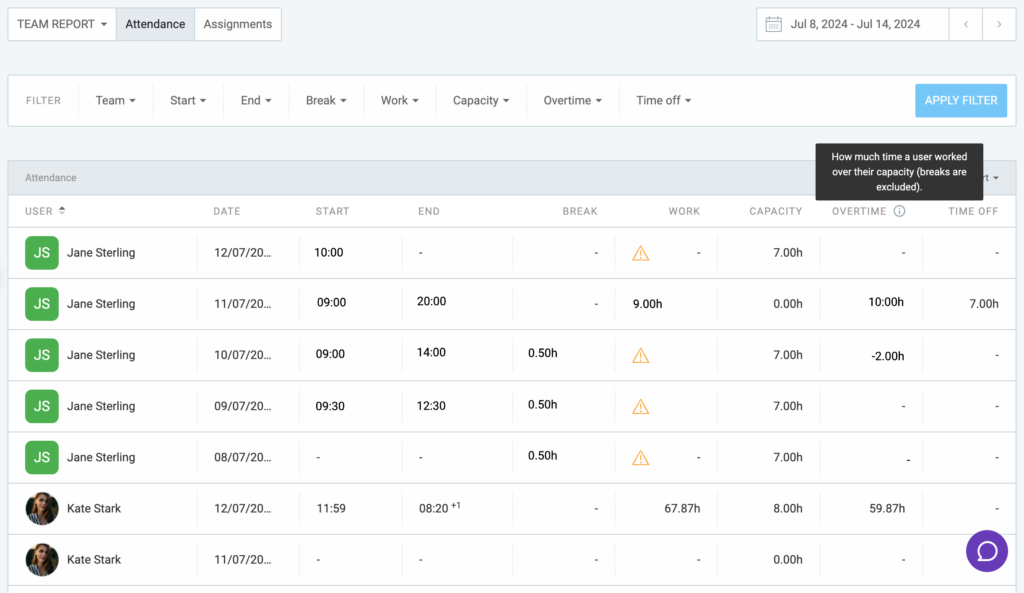
Si el usuario ha trabajado por debajo de su capacidad, hay un indicador en la columna Trabajo.
Cuando pases el cursor sobre el indicador, verás cuántas horas ha trabajado el usuario por debajo de su capacidad.
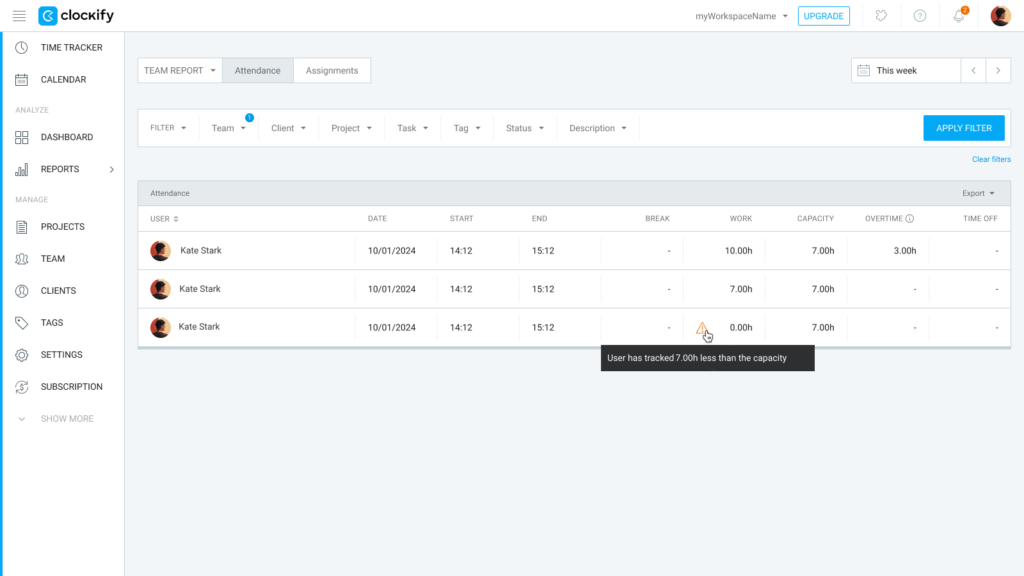
Exportar Informe de asistencia #
Para exportar un informe:
- Ve al encabezado de la tabla del informe
- Encuentra Exportar en la esquina derecha
- Selecciona Guardar como CSV/Guardar como Excel/ del menú desplegable
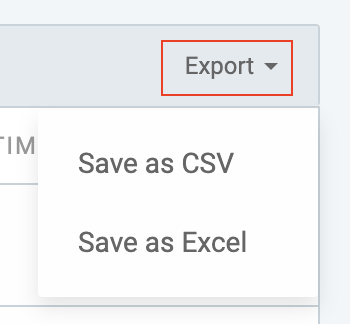
Se generará y descargará un archivo que contiene todos los datos disponibles.
Entre toda la información disponible en la página del informe, el archivo exportado también contiene la columna Capacidad de trabajo con los valores negativos, si el usuario rindió por debajo de su capacidad de trabajo.
